笔记本开机黑屏怎么重装系统
- 分类:教程 回答于: 2022年11月21日 13:24:00
当我们遇到笔记本开机黑屏的情况时,如果是系统故障问题导致的,我们一般都可以通过重装电脑系统的方式进行修复解决。那么如何装系统?下面就给大家展示下笔记本开机黑屏重装系统教程。
工具/原料:
系统版本:windows 10系统
品牌型号: 联想小新Air 13 Pro
软件版本:咔咔装机一键重装系统工具v2290+8g的U盘
方法/步骤:
笔记本开机黑屏重装系统教程:
1、首先我们在一台可用电脑下载并运行咔咔装机一键重装系统工具,插入U盘,选择u盘重装系统模式,点击开始制作即可。
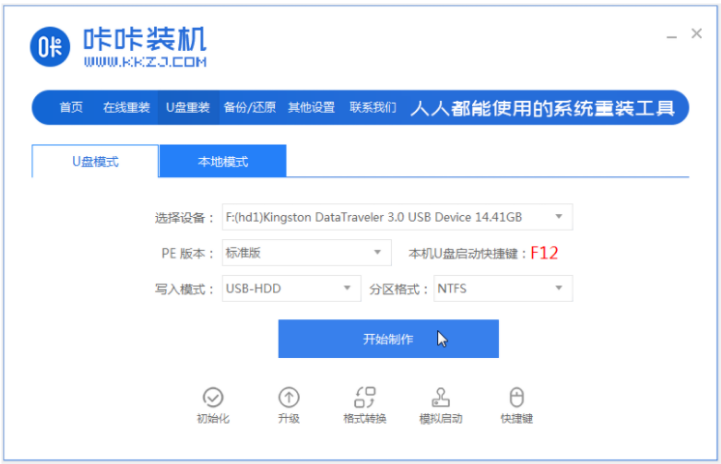
2、选择我们需要安装的系统,点击开始制作。
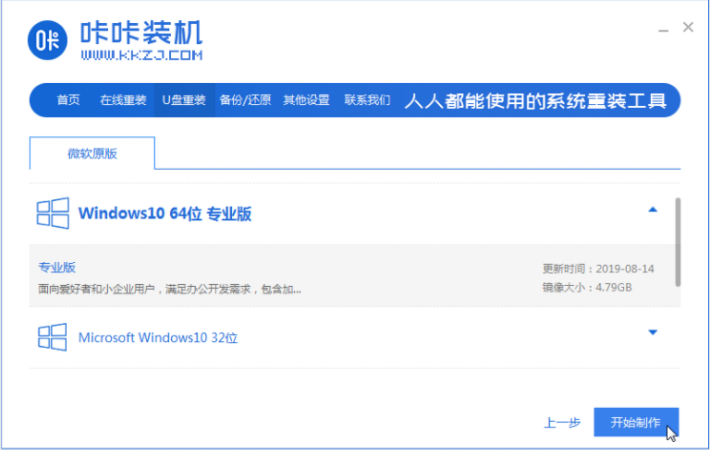
3、耐心等待u盘启动盘制作成功后,可以先预览对应的电脑主板的启动热键,拔掉u盘。
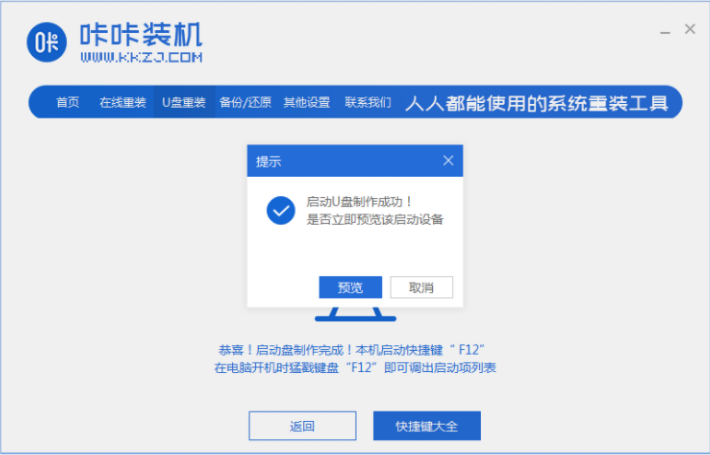
4、将U盘插入启动盘进需要重装系统的电脑usb接口上,开机不断按启动热键进启动页面,选择u盘启动项,按回车,选择第一项pe系统按回车进入。

5、点击打开咔咔装机工具,选择系统点击安装即可。
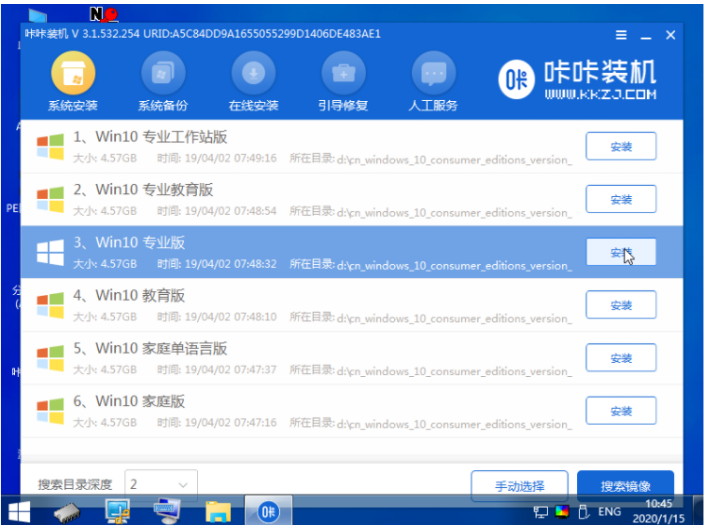
6、接着将系统安装到系统盘c盘,点击开始安装即可。
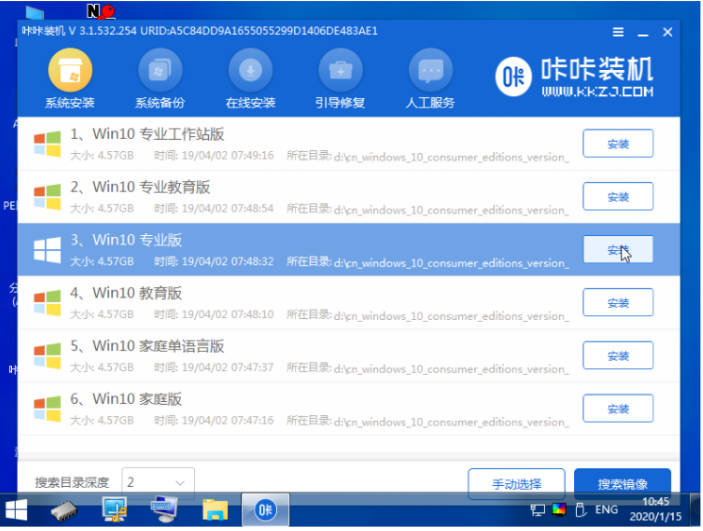
7、系统安装完成后,点击立即重启。
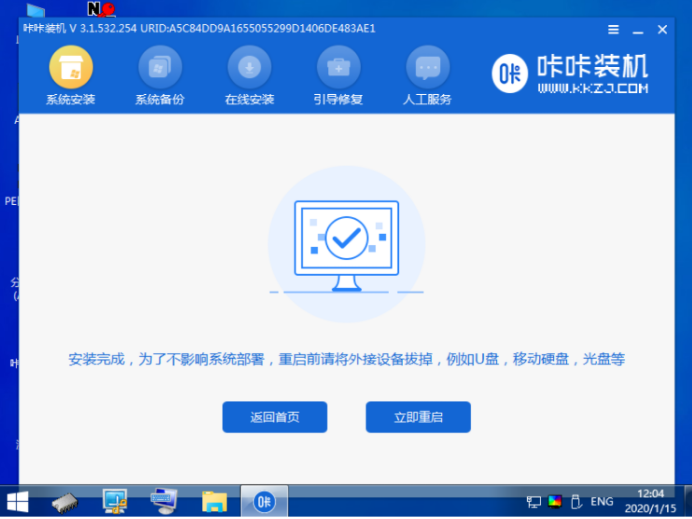
8、进入系统桌面即成功。
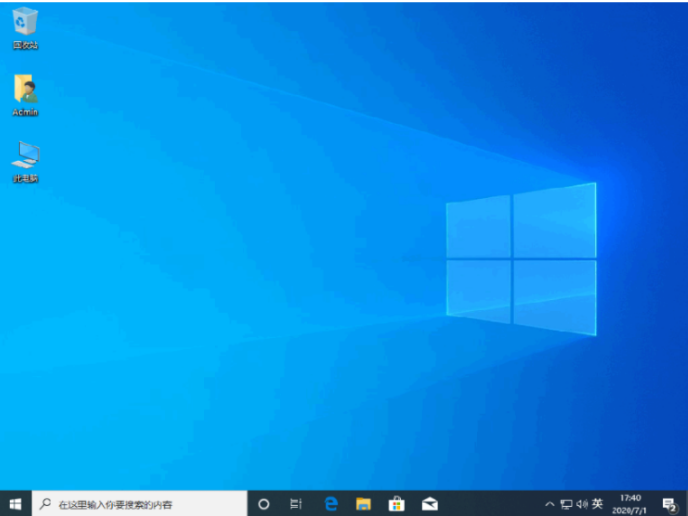
总结:
1、打开咔咔装机一键重装系统工具,点击开始制作。
2、根据相关操作进行。
3、进入系统桌面界面即成功。
 有用
26
有用
26


 小白系统
小白系统


 1000
1000 1000
1000 1000
1000 1000
1000 1000
1000 1000
1000 1000
1000 1000
1000 1000
1000 1000
1000猜您喜欢
- 系统重装软件那个好用2022/10/03
- 无线鼠标怎么连接电脑蓝牙..2022/06/22
- win7不显示u盘怎么办2016/11/13
- 怎么重装ie方法教程2022/08/29
- 详细教你笔记本操作系统安装步骤..2020/06/11
- 怎么帮win7系统加速2015/10/15
相关推荐
- 如何彻底关闭wps热点的步骤教程..2021/10/16
- 电脑系统怎么重装,小编教你重装电脑操..2018/10/10
- 小白系统官网详细介绍2022/08/15
- 大学生开学必备物品清单的详细介绍..2021/08/27
- 简述电脑系统坏了怎么修复..2022/10/09
- 一键重装系统旗舰版教程2016/11/03

















